การแปลไฟล์ PDF อย่างมีประสิทธิภาพ: การเลือกพื้นที่ที่ไม่ต้องการแปลและการเพิ่มเส้นแบ่ง
Yee
May 06, 2025
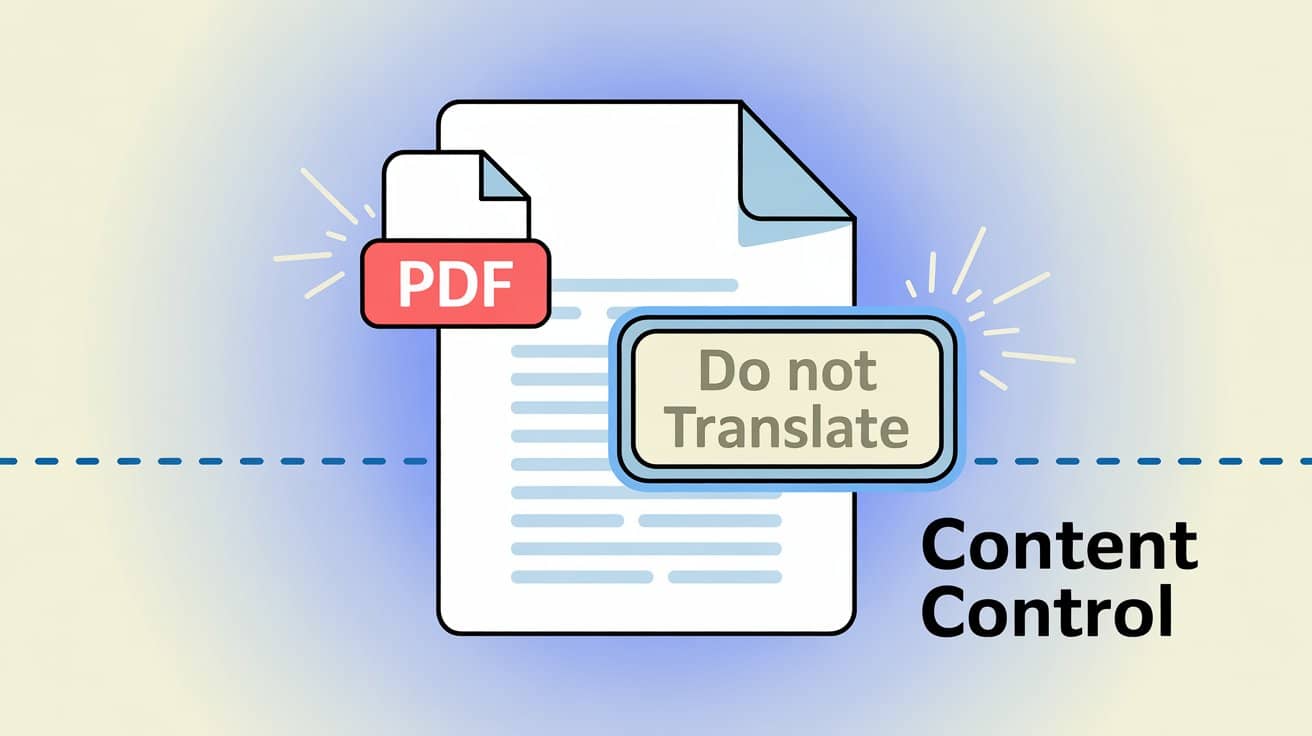
แปล PDF กลัวพลาดใช่ไหม? มาดูทริก “ขีดเส้นแบ่งเขต” คุมพื้นที่แปลได้เป๊ะๆ กันเถอะ
คุณเคยเจอเหตุการณ์แบบนี้ไหม? ตั้งใจทำ PDF รายงานหรือคู่มือเทคนิคทั้งคืน พอมั่นใจแล้วก็ส่งให้ AI แปล แต่ผลลัพธ์ที่ได้... สโลแกนบนโลโก้บริษัทกลายเป็นภาษาต่างดาว ชื่อแบรนด์ตรงหัวกระดาษกับท้ายกระดาษก็โดนเปลี่ยนแบบไม่ปรานี แม้แต่ code ตัวอย่างก็โดนแปลเหมือนกันหมด สุดท้ายเอกสารที่ได้มาก็ไม่เหลือเค้าเดิม ต้องมานั่งแก้ไขทีหลังนานกว่าตอนแปลอีก!
ใครจะไม่อยากให้ AI แปลเอกสารได้ฉลาดขึ้นอีกนิด แปลเฉพาะส่วนที่เราอยากให้แปลบ้างล่ะ? วันนี้ ความคิดนี้ไม่ใช่แค่ฝันอีกต่อไปแล้วนะO.Translator มาพร้อมฟีเจอร์ใหม่สุดเจ๋ง ให้คุณควบคุมขอบเขตการแปล PDF ได้เป๊ะๆ เหมือนหมอผ่าตัดมือโปร
“อย่าแตะโลโก้ฉันนะ!” — จุดเจ็บจี๊ดของการแปล PDF ที่ทำเอาหลายคนหัวร้อน
ในชีวิตประจำวันของเราทั้งเรื่องงานและเรียน PDF มักจะมีบางส่วนที่เราอยากให้มันอยู่เงียบๆ ไม่ต้องไปยุ่งกับมัน เช่นว่า:
- องค์ประกอบแบรนด์: โลโก้บริษัท, สโลแกน, ชื่อแบรนด์ในส่วนหัว-ท้ายหน้า และข้อมูลลิขสิทธิ์
- คำเฉพาะทาง: ชื่อคน, ชื่อสถานที่, รุ่นสินค้า หรือศัพท์เฉพาะในอุตสาหกรรม
- 代码与公式: ในเอกสารเทคนิคก็มี code blocks, คำสั่ง หรือสูตรคณิตศาสตร์และเคมีที่ซับซ้อนเหมือนกันนะ
- ข้อมูลติดต่อ: ที่อยู่, เบอร์โทรศัพท์, อีเมล ข้อมูลสำคัญเหล่านี้
น่าเสียดายที่เครื่องมือแปลหลายตัวมักจะแปลข้อมูลสำคัญเหล่านี้ไปด้วยแบบ “เกินเบอร์” ไม่ใช่แค่ดูไม่เป็นมืออาชีพ แต่ยังเพิ่มงานแก้ไขมือให้เราอีกเป็นตันๆ
คำตอบของ O.Translator: ใช้ “เลือกพื้นที่” กับ “เส้นแบ่ง” ให้ PDF ของคุณเหมือนมี “มีดผ่าตัด” ในมือ
เพื่อแก้ปัญหานี้แบบเด็ดขาด เราเลยพัฒนาเครื่องมือสองตัวที่ใช้ง่ายจนแทบจะเป็นเพื่อนซี้กันเลย นั่นก็คือ “กรอบเลือกพื้นที่” กับ “เส้นแบ่งเขต”
- กรอบเลือกพื้นที่: คุณสามารถใช้มันลากบนหน้า PDF ได้ตามใจ จะวงตรงไหนที่ไม่อยากให้แปลก็ได้เลยให้นึกเหมือนขีดเส้นเน้นข้อความในเอกสาร แต่คราวนี้เราขีดเพื่อสร้าง “เขตห้ามแปล” ให้ AI เลี่ยงไปแปลเฉพาะส่วนที่ต้องการ
- เส้นแบ่งเขต: เวลาเจอเลย์เอาต์ที่มีทั้งรูปและข้อความปนกัน สิ่งที่น่ากลัวที่สุดคือ AI ดันเอาข้อความที่ไม่เกี่ยวกันมารวมเป็นประโยคเดียวแล้วแปลซะงั้นแค่ใช้เส้นแบ่งเขต “ตัดแบ่ง” หน้ากระดาษออกเป็นหลายๆ ส่วนแยกกัน ก็ช่วยให้ AI ไม่แปลข้ามเขต แถมยังคงเลย์เอาต์ให้ดูสะอาดตาเหมือนเดิม
แนวคิดหลักของฟีเจอร์นี้ง่ายมาก: ให้คุณได้ควบคุมการแปลแบบเต็มร้อย กลับมาอยู่ในมือคุณอีกครั้ง
เริ่มต้นง่ายๆ แค่ 3 ขั้นตอน ให้คุณสั่งแปลตรงไหนก็ได้ดั่งใจ
ไม่ต้องห่วงเลย ใช้งานง่ายสุดๆ เหมือนวาดรูปบนกระดาน ตามฉันมา แค่ 3 ขั้นตอนก็เสร็จ!
ขั้นตอนที่หนึ่ง: วงพื้นที่ “ห้ามแปล” ของคุณ
ในหน้าพรีวิวของ O.Translator แค่ลากเมาส์ครอบ Logo, ส่วนหัว, โค้ด หรือพื้นที่ไหนก็ตามที่คุณไม่อยากให้โดนแปลพื้นที่ที่คุณเลือกเหล่านี้จะถูกข้ามไปตอนแปลแบบเป๊ะ ๆ 100% ไม่มีเปลี่ยนแปลงเลย
ขั้นตอนที่สอง: ใช้เส้นแบ่งเขต “ฟันฉับเดียวจบ”
สำหรับหน้าที่มีทั้งรูปและข้อความปนกันยุ่งเหยิง แค่คลิกแล้วลาก ก็เพิ่มเส้นแบ่งแนวนอนหรือแนวตั้งได้ทันทีวิธีนี้ช่วยกันไม่ให้ AI แปลผิด เอาข้อความที่ไม่เกี่ยวกันมารวมเป็นย่อหน้าเดียวกัน และยังช่วยรักษาเลย์เอาต์ต้นฉบับของ PDF ได้เป๊ะ ๆ ด้วย
ขั้นตอนที่สาม: กดแปลทีเดียว รอรับความว้าว
ตั้งค่าทุกอย่างเสร็จแล้ว ก็กดปุ่มแปลได้เลย! แล้วคุณจะต้องทึ่ง เพราะผลลัพธ์ที่ได้จะข้ามทุก “เขตหวงห้าม” ที่คุณตั้งไว้ แถมเอกสารที่ได้ก็ทั้งเป๊ะและดูดีพอแปลเสร็จแล้ว คุณยังใช้ ฟีเจอร์ดาวน์โหลด PDF สองภาษา ของเราได้เลย สะดวกสุดๆ เอาไว้ตรวจเช็คประโยคต่อประโยค ใครสายเป๊ะหรือมีอาการกังวลใจต้องปลื้มแน่นอน
อยากดูตัวอย่างจริงใช่ไหม? วิดีโอข้างล่างนี้จะพาคุณทำตามทีละขั้นตอน ดูแล้วทำตามได้ทันที:
ในสถานการณ์แบบไหน ฟีเจอร์นี้จะกลายเป็น “ของวิเศษ” ของคุณกันนะ?
- แปลเอกสารเทคนิค: เวลาแปลคู่มือสำหรับนักพัฒนาหรือเอกสาร API ก็สามารถเก็บตัวอย่างโค้ดและคำสั่งต่าง ๆ ไว้ได้ครบถ้วน ไม่ถูกแปลผิดแม้แต่นิดเดียวสำหรับใครที่ต้องแปลสูตรคณิตศาสตร์สุดซับซ้อนใน งานวิชาการ บอกเลยว่านี่คือผู้ช่วยขวัญใจตัวจริง!
- รายงานบริษัทและแคตตาล็อก: ปกป้องโลโก้บริษัท ชื่อแบรนด์ และข้อมูลลิขสิทธิ์อย่างพิถีพิถัน เพื่อภาพลักษณ์องค์กรที่ดูโปรสุด ๆ เพราะรายละเอียดเล็ก ๆ ก็สำคัญนะ
- งานวิชาการและเรซูเม่: ต้องแน่ใจว่าชื่อผู้แต่ง สังกัด และข้อมูลอ้างอิงสำคัญต่าง ๆ ยังคงเหมือนต้นฉบับ และอย่าลืมระวังเรื่องรูปแบบไฟล์ผิดเพี้ยนด้วยนะข้อนี้สำคัญมากสำหรับสายที่ต้องทำเอกสารตาม คู่มือสไตล์ของนักพัฒนา Google หรือแนวมืออาชีพต่าง ๆ
- การจัดการไฟล์สองภาษา: ถ้าเอกสารของคุณเป็นแบบสองภาษาอยู่แล้ว คุณสามารถเลือกแปลเฉพาะส่วนที่ต้องการ อีกภาษาก็ปล่อยไว้เหมือนเดิมได้เลย แบบนี้เป๊ะสุด ๆ
พูดง่าย ๆ ฟีเจอร์นี้ไม่เพียงช่วยให้แปลได้แม่นยำขึ้น แต่ยังช่วยประหยัดเวลาที่ต้องมานั่งแก้ไขหรือพิสูจน์อักษรเองไปได้อีกเยอะเลยถ้าอยากเจาะลึกเทคนิคดี ๆ เกี่ยวกับ AI พลิกโฉมการแปล PDF พร้อมรักษาดีไซน์ยังไง ลองอ่านคู่มือฉบับนี้ของเราได้เลย!
จุดเริ่มต้นของการพัฒนาเครื่องมือนี้ ก็เพื่อคืนอำนาจการควบคุมให้กับคุณ ให้คุณจัดการงานได้อย่างแม่นยำและอิสระตามใจต้องการเราเอามีดผ่าตัดแปลภาษาอันนี้มาให้คุณใช้ หวังว่าจะช่วยประหยัดเวลาการแก้ไข แล้วเอาเวลาไปสร้างสรรค์อะไรเจ๋ง ๆ ได้มากขึ้น
ไปลองฟีเจอร์ใหม่สุดเจ๋งนี้ที่ O.Translator ได้เลย! แล้วอย่าลืมกดติดตามช่อง YouTube ของเราด้วยนะ จะได้ไม่พลาดข่าวสารและทริคเด็ด ๆ เรื่องการแปลเอกสาร



